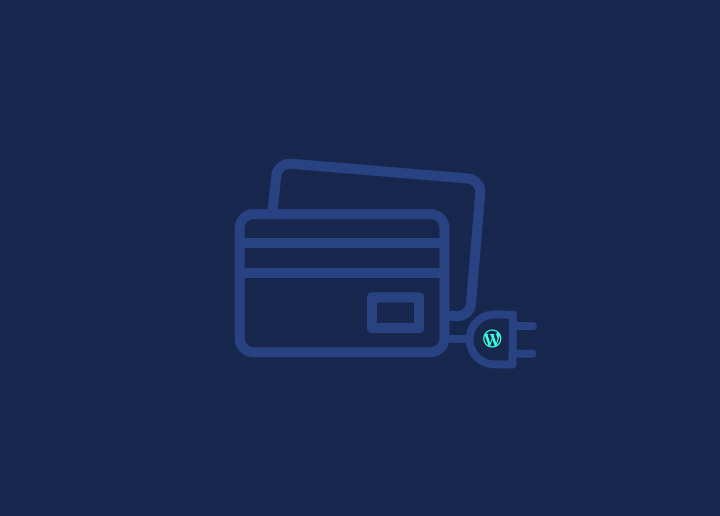There are often many different reasons why you would wish to add JavaScript to WordPress, such as making a minor adjustment to an existing function or perhaps trying to add a script from a third party. You need to ensure you don’t do it incorrectly because if you do, you might end up destroying your website. This is true regardless of the reason why you want to do it.
There is a reliable approach to incorporating JavaScript into WordPress. Then there are the harmful methods, which might either cause your website to become inoperable or negatively affect its overall performance.
In this post, we will provide various suggestions for adding JavaScript code to websites, as well as recommendations for which options are appropriate for specific scenarios that may arise in the future.
JavaScript in WordPress
The extensibility of WordPress makes it possible for you to add new features and capabilities to your website without actually having to rebuild or change your whole theme. This is made possible by the fact that WordPress can be readily customized. Rather than starting from scratch to create a new WordPress theme, you can add functionality to your site by simply installing plugins.
You can also add JavaScript to WordPress without creating a plugin if the functionality you would like to add doesn’t require a plugin and you don’t want to create or install one. Since Javascript is not a plugin, it cannot be installed on WordPress.
There is an issue with using this strategy, even though it is simple to insert JavaSript code right into your header.php file. It can conflict with other plugins when they load their own JS scripts.
The Step-by-Step Guide to Installing JavaScript on WordPress
Your WordPress site may have custom JavaScript code added to it in several different methods, each of which has its purpose:
Incorporate a script into certain pages by using plugins like Headers and Footers.
You may add the script to a single page of your choosing, a specified page, or numerous pages by utilizing the functions.php file.
Include a JavaScript file in the header of your theme.
Include JavaScript in the Header of Your Theme
In some cases, you may wish the JavaScript file would appear on the entire site without using a plugin.
Adding a script from a third party to all your pages can be done by inserting the script or adding the referenced script itself in the head of your header.php template file. For example, the instantpage.js script optimizes the loading of your website. You can add instantpage.js, for example.
You may lose these modifications if you upgrade your theme. It is strongly suggested that you set up a child theme if you still want to accomplish this, even though it is highly encouraged.
In this particular instance, in which you want this script to be included everywhere, you may add the file straight to the template by following the methods that are provided below:
var script = document.createElement(‘script’); script.src = “http://yourdomain.com/filepath/myfile.js”; document.head.appendChild(script);
It is necessary to insert this call to the file (or script) in the space between the meta tags and the link to the style sheet. To add JavaScript to an HTML page, follow the same steps you would for other HTML pages.
Final Comments
A fundamental point to remember is that the wp head hook is only helpful on the front end of your website. Because of this, any custom JavaScript introduced using this method will not be visible in the administrative or login parts of the site. You might be able to achieve the same result using the admin head action hook or the login head action hook, however. Both of these hooks are located in the header section of the page.
Refer to Seahawk Media for more such articles.